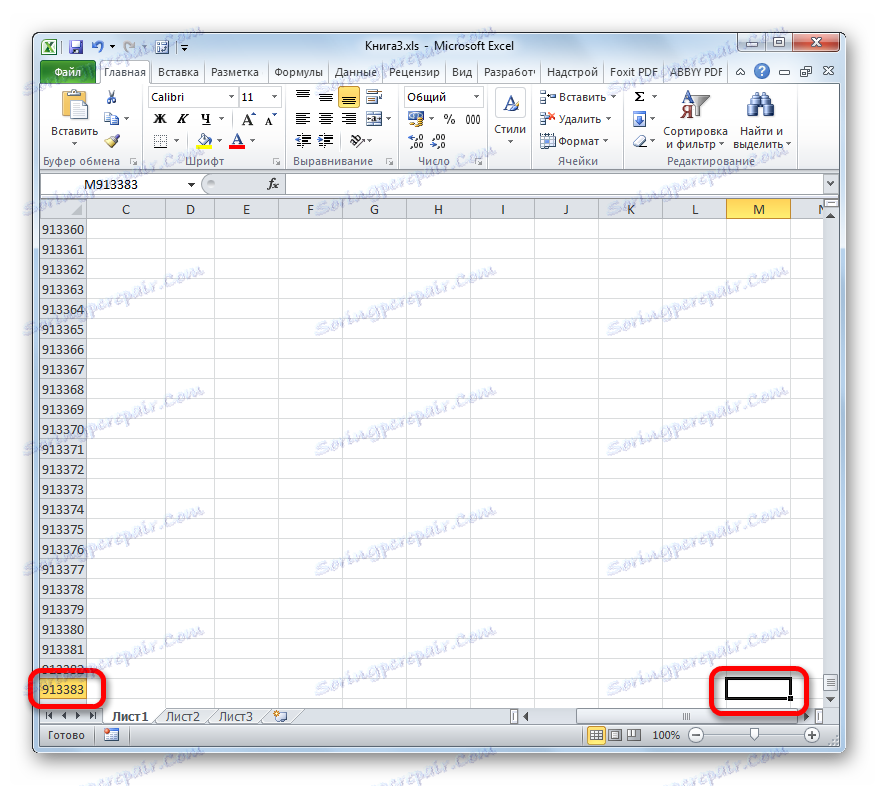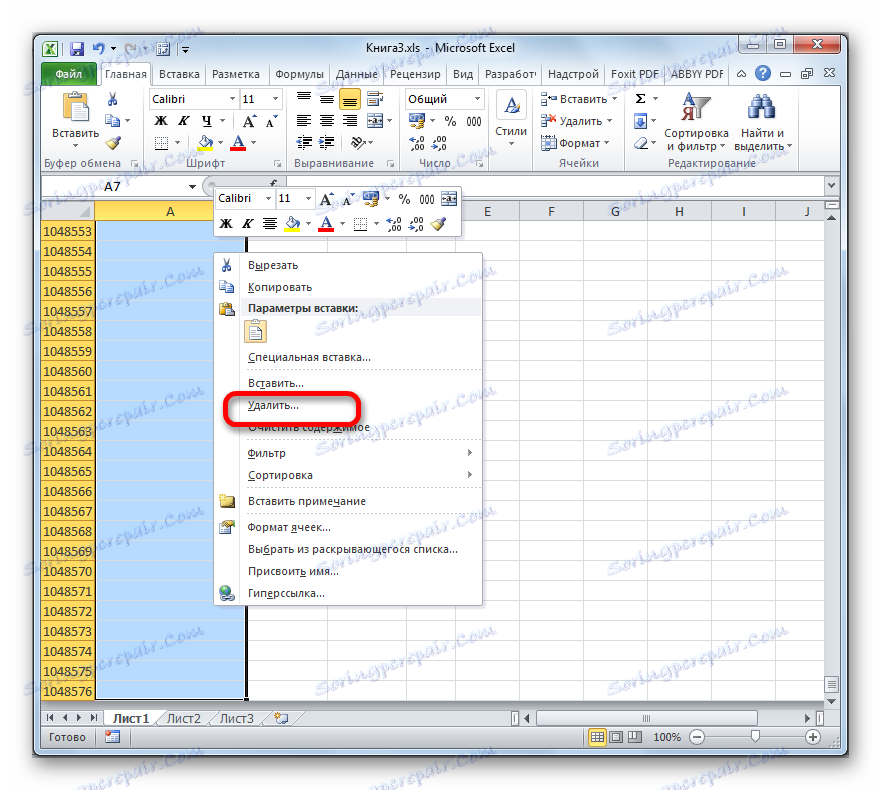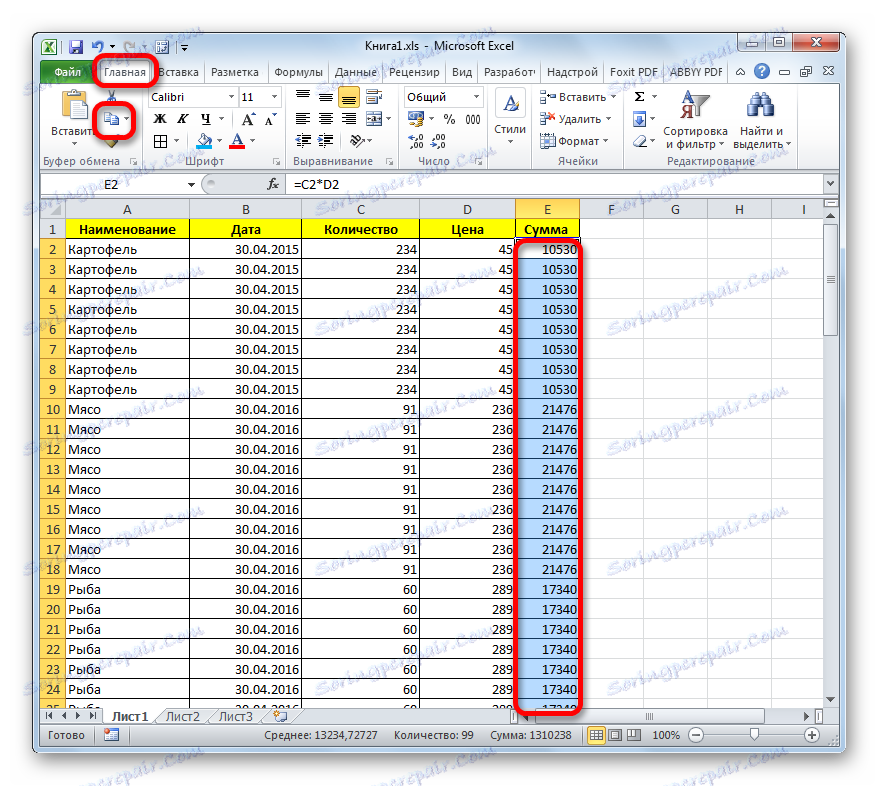Зменшення розміру файлу в Microsoft Excel
При роботі в Ексель деякі таблиці досягають досить значного розміру. Це призводить до того, що розмір документа збільшується, іноді досягаючи навіть десятка мегабайт і більше. Збільшення ваги книги Excel призводить не тільки до збільшення займаного їм місця на жорсткому диску, але, що ще більш важливо, до уповільнення швидкості виконання різних дій і процесів у ній. Попросту кажучи, при роботі з таким документом програма Excel починає гальмувати. Тому актуальним стає питання оптимізації та скорочення розмірів подібних книг. Давайте розберемося, як можна зменшити розмір файлу в Ексель.
зміст
Процедура зменшення розміру книги
Оптимізувати розрісся файл слід відразу за кількома напрямками. Багато користувачів не здогадуються, але найчастіше книга Excel містить багато непотрібної інформації. Коли файл невеликий на це ніхто особливої уваги не звертає, але якщо документ став громіздким, потрібно оптимізувати його за всіма можливими параметрами.
Спосіб 1: зменшення робочого діапазону
Робочий діапазон - це та область, дії в якій запам'ятовує Excel. При перерахунку документа програма перераховує всі осередки робочої області. Але вона не завжди відповідає тому діапазону, в якому дійсно працює користувач. Наприклад, ненавмисно поставлений пробіл далеко внизу від таблиці розширить розмір робочого діапазону до того елемента, де цей пробіл знаходиться. Виходить, що Ексель при перерахунку кожен раз буде обробляти купу порожніх клітинок. Подивимося, як можна усунути цю проблему на прикладі конкретної таблиці.
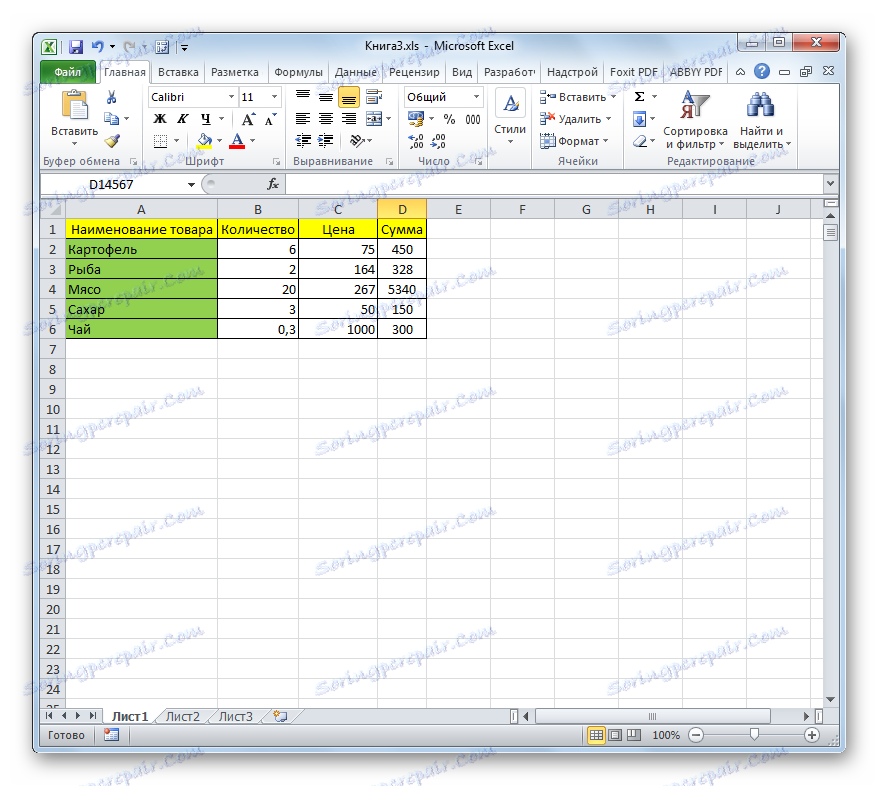
- Спочатку поглянемо на її вагу перед оптимізацією, щоб порівняти яким він буде після виконання процедури. Це можна зробити, перемістившись у вкладку «Файл». Переходимо в розділ «Відомості». У правій частині вікна вказані основні властивості книги. Першим же пунктом властивостей є розмір документа. Як бачимо, в нашому випадку він становить 56,5 кілобайт.
- Перш за все, слід з'ясувати, наскільки реальна робоча область листа відрізняється від тієї, яка дійсно потрібна користувачеві. Це зробити досить просто. Стаємо в будь-яку клітинку таблиці і набираємо комбінацію клавіш Ctrl + End. Excel тут же переміщається до останньої осередку, яку програма вважає кінцевим елементом робочої області. Як бачимо, в конкретно нашому випадку це рядок 913383. З огляду на те, що реально таблиця займає лише шість перших рядків, можна констатувати факт, що 913 377 рядків є, по суті, марним вантажем, який не тільки збільшує розмір файлу, але, через постійного перерахунку всього діапазону програмою при виконанні будь-якої дії, призводить до уповільнення роботи над документом.
![Кінець робочого області листа в Microsoft Excel]()
Звичайно, в реальності такий великий розрив між фактичним робочим діапазоном і тим, який за нього приймає Excel, буває досить рідко, і ми взяли таку велику кількість рядків для наочності. Хоча, іноді бувають навіть випадки, коли робочою областю вважається вся площа листа.
- Для того, щоб усунути цю проблему, потрібно видалити всі рядки, починаючи від першої порожній і до самого кінця листа. Для цього виділяємо перший осередок, яка знаходиться відразу ж під таблицею, і набираємо поєднання клавіш Ctrl + Shift + стрілка вниз.
- Як бачимо, після цього були виділені всі елементи першого стовпчика, починаючи від зазначеної осередку і до кінця таблиці. Потім клацаємо по вмісту правою кнопкою миші. У контекстному меню вибираємо пункт «Видалити».
![Перехід до видалення рядків до кінця таблиці в Microsoft Excel]()
Багато користувачів намагаються зробити видалення, натиснувши на кнопку Delete на клавіатурі, але це не правильно. Дана дія очищає вміст комірок, але не видаляє їх самі. Тому в нашому випадку воно не допоможе.
- Після того, як ми вибрали пункт «Видалити ...» в контекстному меню, відкривається невелике віконце видалення осередків. Виставляємо в ньому перемикач в позицію «Рядок» і клацаємо по кнопці «OK».
- Всі рядки виділеного діапазону були видалені. Обов'язково пересохранять книгу, натиснувши на іконку дискети в лівому верхньому кутку вікна.
- Тепер подивимося, як це нам допомогло. Виділяємо будь-яку клітинку таблиці і набираємо поєднання клавіш Ctrl + End. Як бачимо, Excel виділив останню комірку таблиці, а це значить, що саме вона тепер є останнім елементом робочої області листа.
- Тепер переміщаємося в розділ «Відомості» вкладки «Файл», щоб дізнатися наскільки скоротився вага нашого документа. Як бачимо, він тепер становить 32,5 Кбайт. Нагадаємо, що до проведення процедури оптимізації його розмір становив 56,5 КБ. Таким чином, він був зменшений більш ніж в 1,7 рази. Але в даному випадку головним досягненням є навіть не скорочення ваги файлу, а то, що тепер програма звільнена від перерахунку фактично незадействованного діапазону, що істотно підвищить швидкість обробки документа.
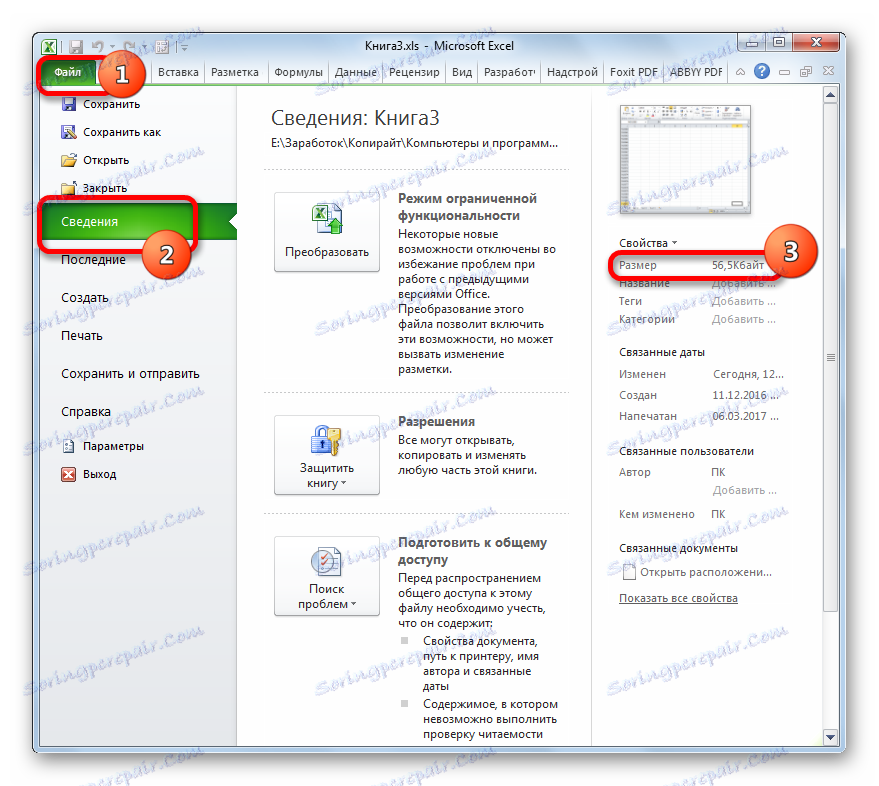
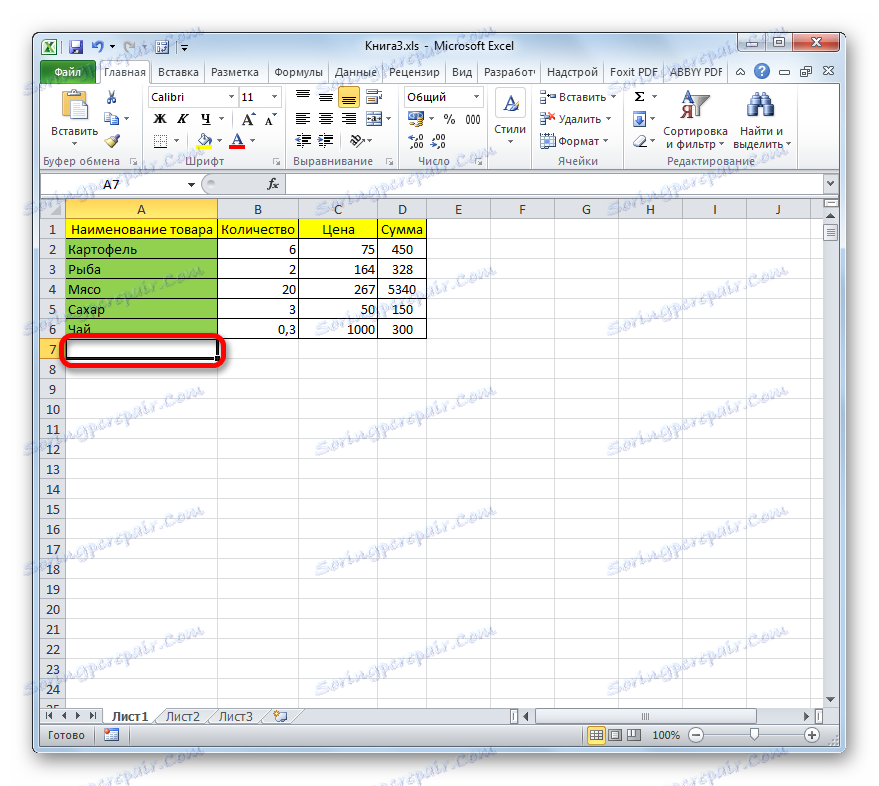

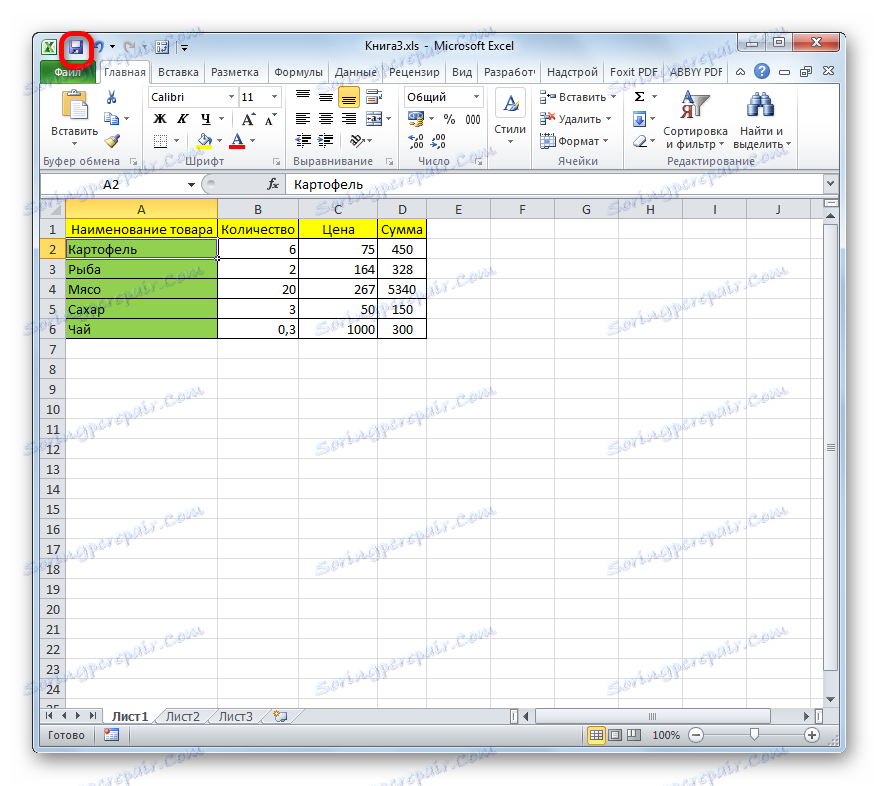
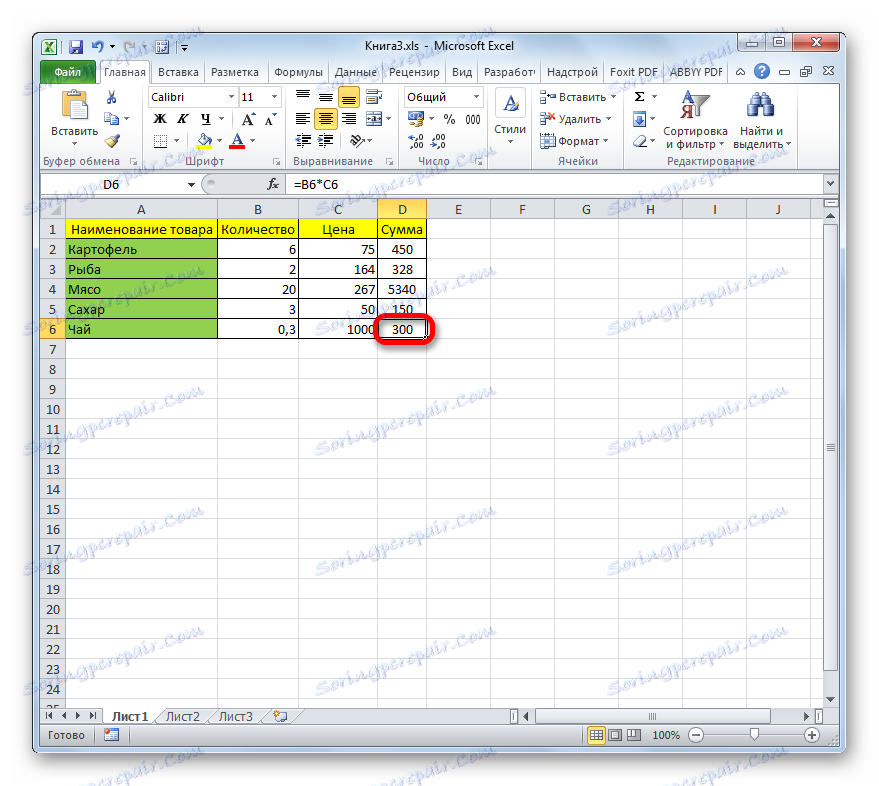
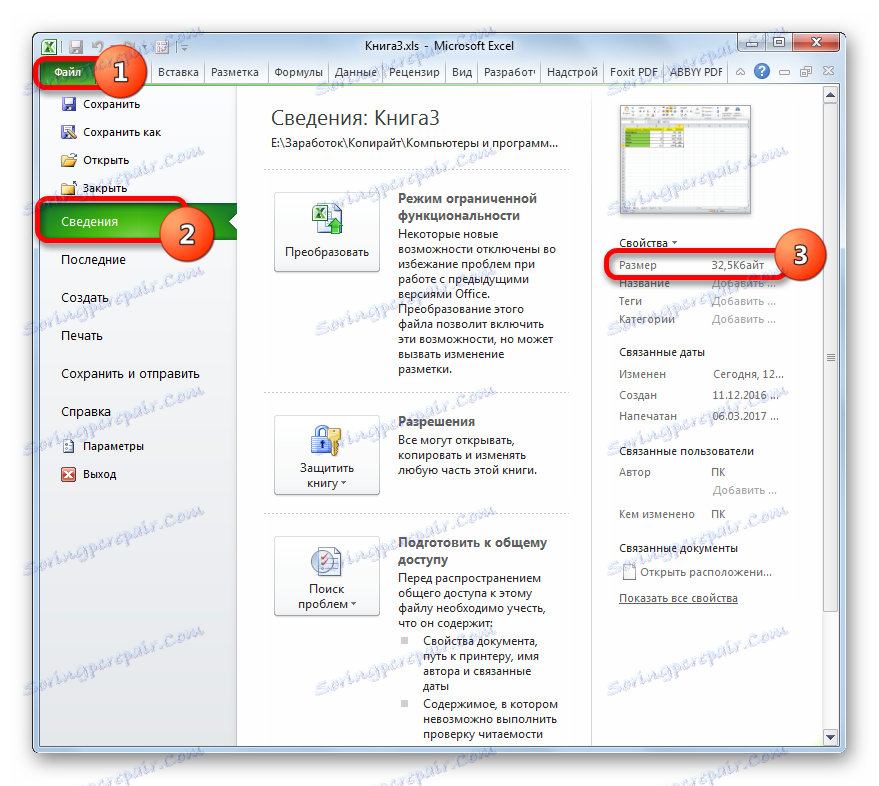
Якщо в книзі кілька листів, з якими ви працюєте, потрібно провести подібну процедуру з кожним з них. Це дозволить ще більше зменшити розмір документа.
Спосіб 2: усунення надлишкового форматування
Ще одним важливим фактором, який робить документ Excel важчим, є надлишкове форматування. Сюди можна віднести застосування різних видів шрифтів, меж, числових форматів, але в першу чергу це стосується заливки осередків різними кольорами. Так що перед тим, як додатково відформатувати файл, потрібно двічі подумати, а чи обов'язково варто це робити чи без цієї процедури можна легко обійтися.
Особливо це стосується книг, що містять велику кількість інформації, які самі по собі вже мають чималий розмір. Додавання форматування в книгу може збільшити її вагу навіть у кілька разів. Тому потрібно вибрати «золоту» середину між наочністю подання інформації в документі і розміром файлу, застосовувати форматування тільки там, де воно дійсно необхідно.
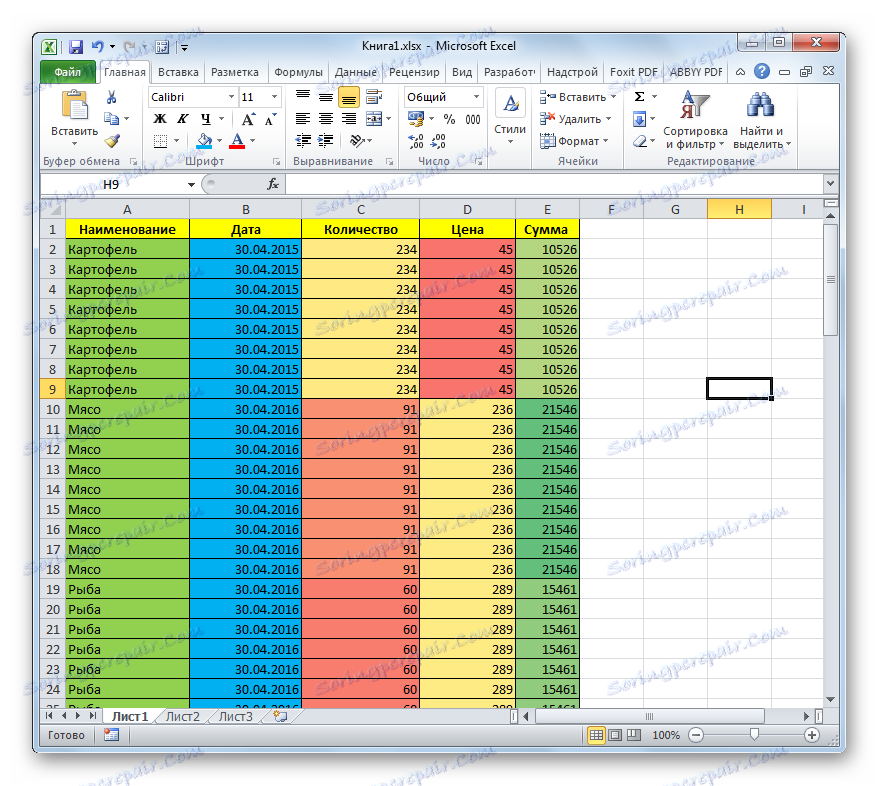
Ще одним фактором, пов'язаним з форматуванням, утяжеляются вага, є те, що деякі користувачі вважають за краще відформатувати осередки «із запасом». Тобто, вони форматують не тільки саму таблицю, але і діапазон, який знаходиться під нею, іноді навіть до кінця листа, з розрахунком на те, що, коли в таблицю будуть додаватися нові рядки, не потрібно буде кожен раз форматувати їх знову.
Але невідомо, коли саме будуть додаватися нові рядки і як багато їх додасться, а таким попередніми форматуванням ви утяжелить файл вже прямо зараз, що негативно також позначиться і на швидкості роботи з даним документом. Тому, якщо ви і застосували форматування до порожніх клітинок, що не входять в таблицю, то його обов'язково слід прибрати.
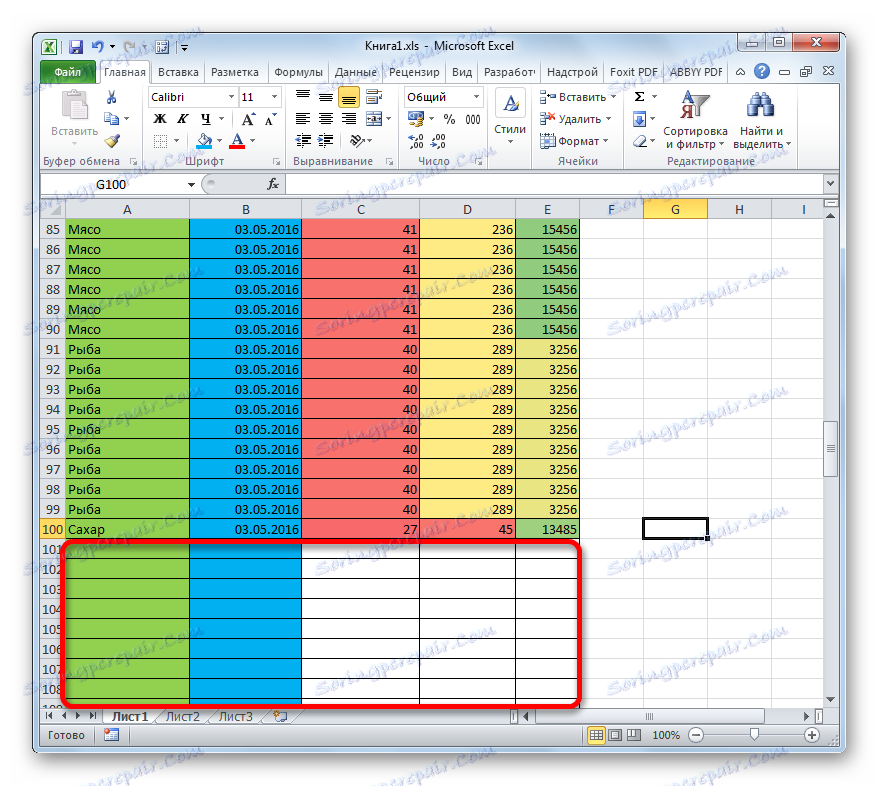
- Перш за все, потрібно виділити всі комірки, які розташовані нижче діапазону з даними. Для цього натискаємо по номеру першої порожнього рядка на вертикальній панелі координат. Виділяється вся рядок. Після цього застосовуємо вже знайому нам комбінацію гарячих клавіш Ctrl + Shift + стрілка вниз.
- Після цього весь діапазон рядків нижче частини таблиці, заповненої даними, будить виділено. Перебуваючи у вкладці «Головна» натискаємо по значку «Очистити», який розташований на стрічці в блоці інструментів «Редагування». Відкривається невелике меню. Вибираємо в ньому позицію «Очистити формати».
- Після цього дії у всіх осередках виділеного діапазону форматування буде видалено.
- Таким же чином можна видалити непотрібне форматування в самій таблиці. Для цього виділяємо окремі осередки або діапазон, в якому вважаємо форматування мінімально корисним, натискаємо на кнопку «Очистити» на стрічці і зі списку вибираємо пункт «Очистити формати».
- Як бачимо, форматування в виділеному діапазоні таблиці було повністю видалено.
- Після цього повертаємо даному діапазону деякі елементи форматування, які вважаємо доречними: кордону, числові формати і т.д.
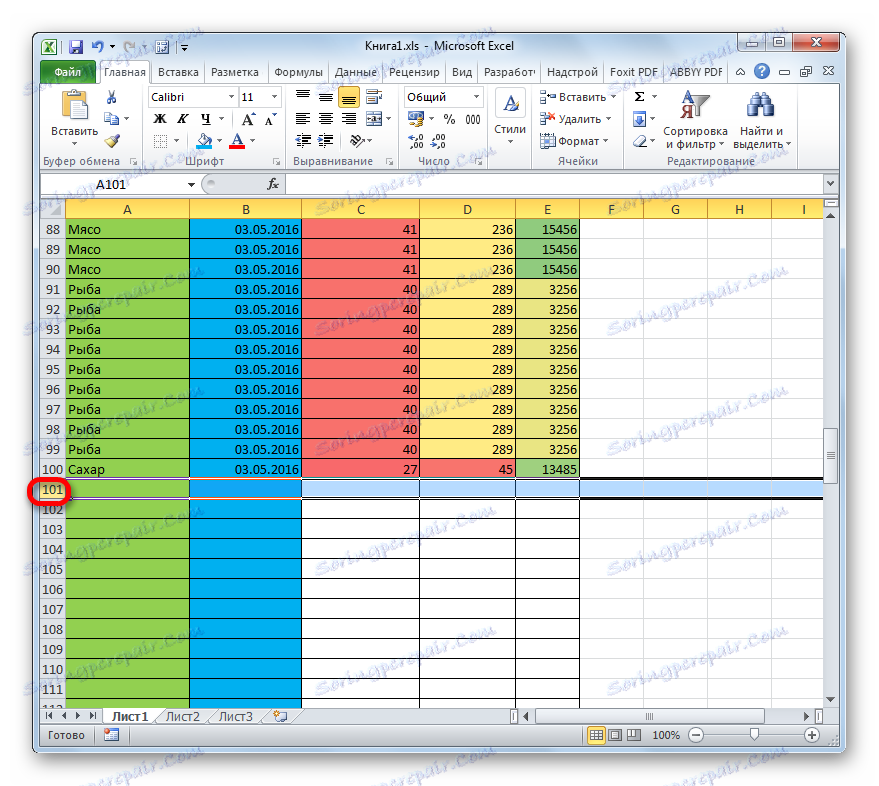
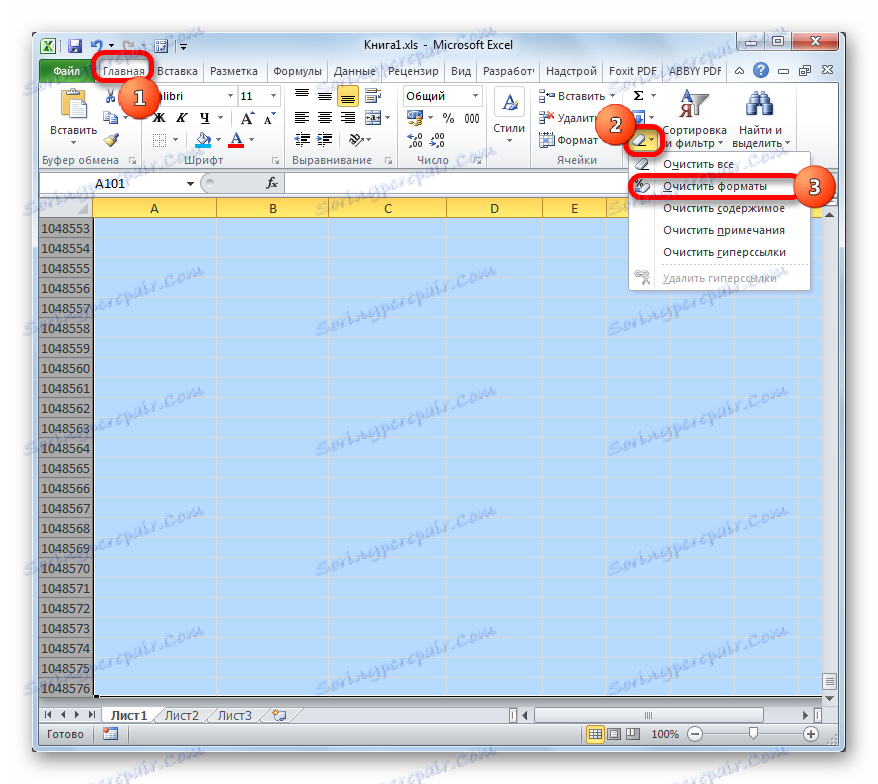
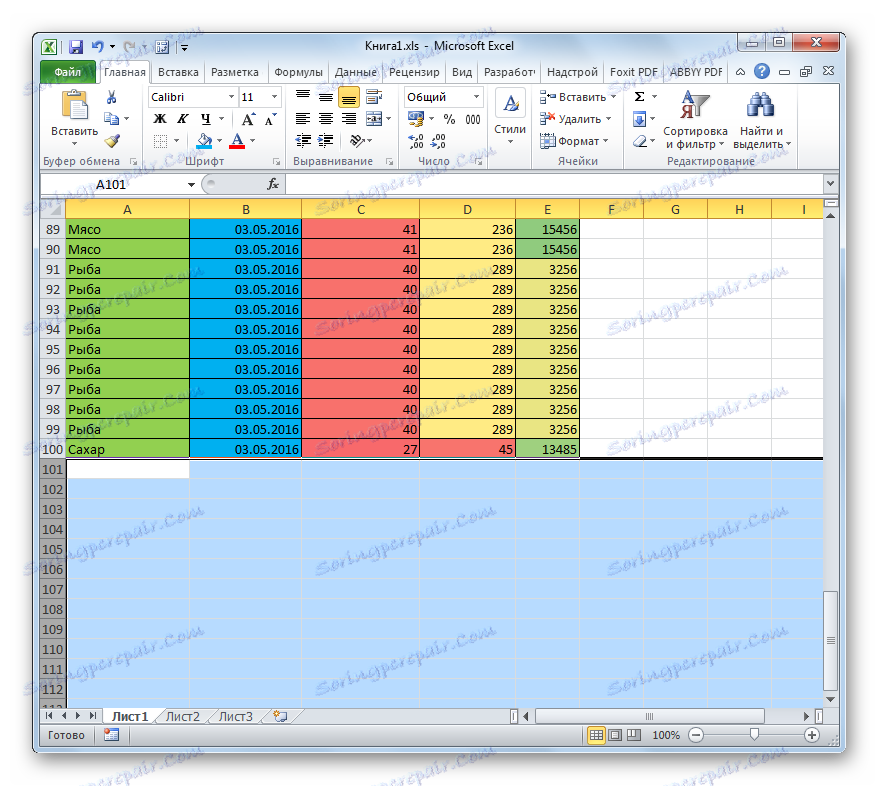

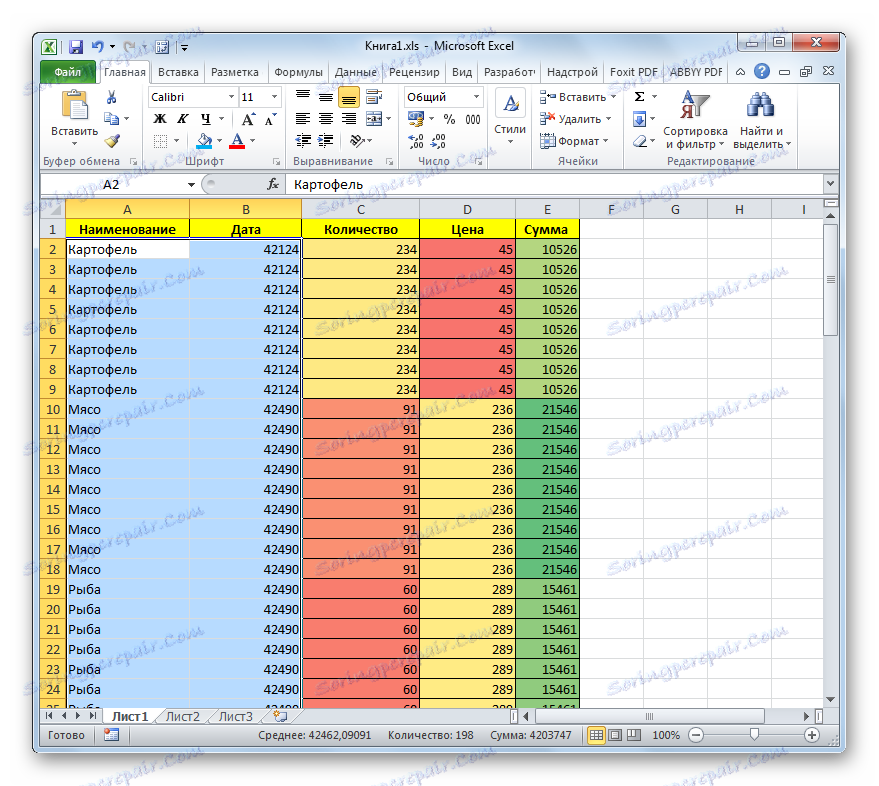
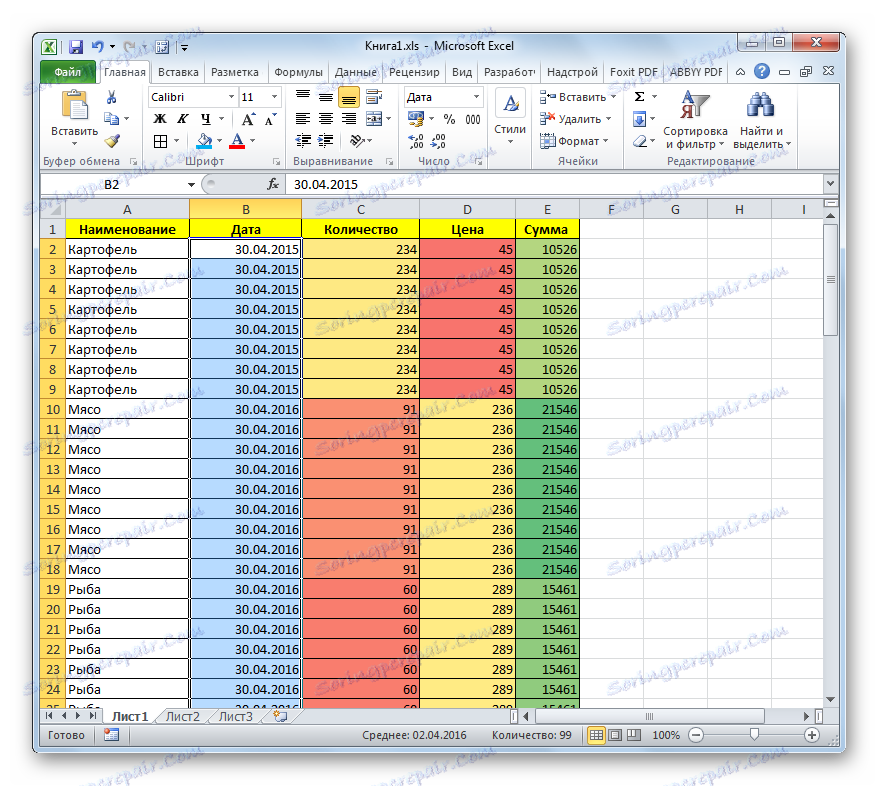
Вищеописані дії допоможуть істотно зменшити розмір книги Excel і прискорити роботу в ній. Але краще спочатку використовувати форматування тільки там, де воно по-справжньому доречно і необхідно, ніж потім витрачати час на оптимізацію документа.
урок: Форматування таблиць в Ексель
Спосіб 3: видалення посилань
У деяких документах дуже велика кількість посилань, звідки підтягуються значення. Це теж може серйозно гальмувати швидкість роботи в них. Особливо сильно на цей показати впливають зовнішні посилання на інші книги, хоча і внутрішні посилання теж негативно відбиваються на швидкодії. Якщо джерело, звідки посилання бере інформацію, не є постійно оновлюється, тобто, сенс замінити посилальні адреси в осередках на звичайні значення. Це здатне збільшити швидкість роботи з документом. Подивитися, посилання або значення знаходиться в конкретній комірці, можна в рядку формул після виділення елемента.
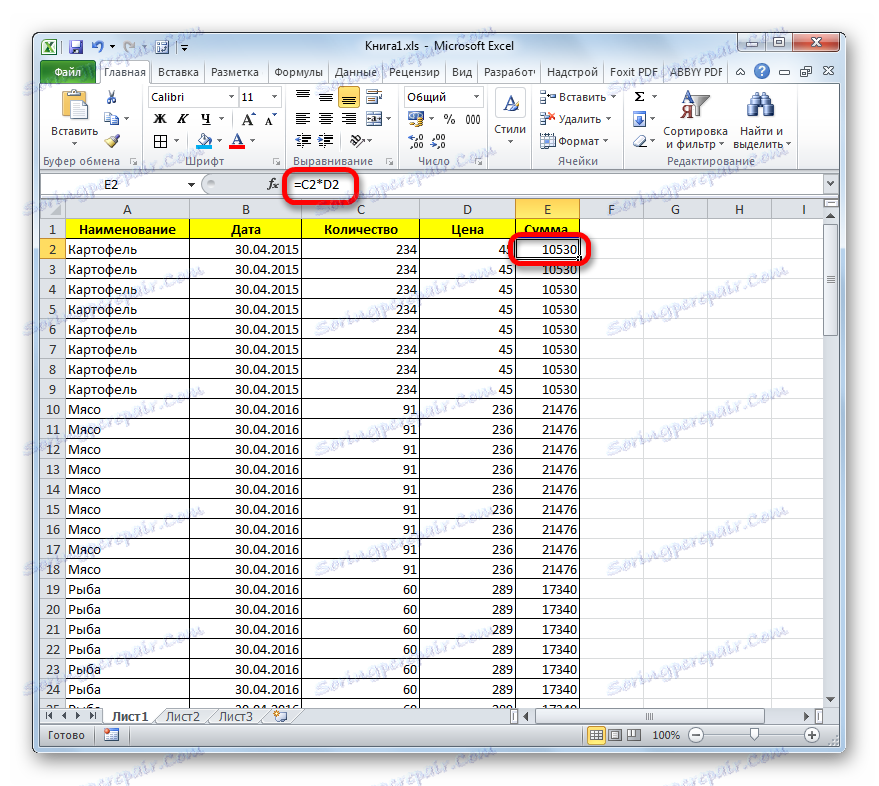
- Виділяємо область, в якій містяться посилання. Перебуваючи у вкладці «Головна», клацаємо по кнопці «Копіювати» яка розташована на стрічці в групі налаштувань «Буфер обміну».
![Копіювання даних в Microsoft Excel]()
В якості альтернативи після виділення діапазону можна використовувати поєднання гарячих клавіш Ctrl + C.
- Після того, як скопіювали дані, не знімаємо виділення з області, а натискаємо по ній правою кнопкою миші. Виробляється запуск контекстного меню. У ньому в блоці «Параметри вставки» потрібно зробити клацання по значку «Значення». Він має вигляд піктограми із зображеними цифрами.
- Після цього всі посилання в виділеної області будуть замінені статистичними значеннями.
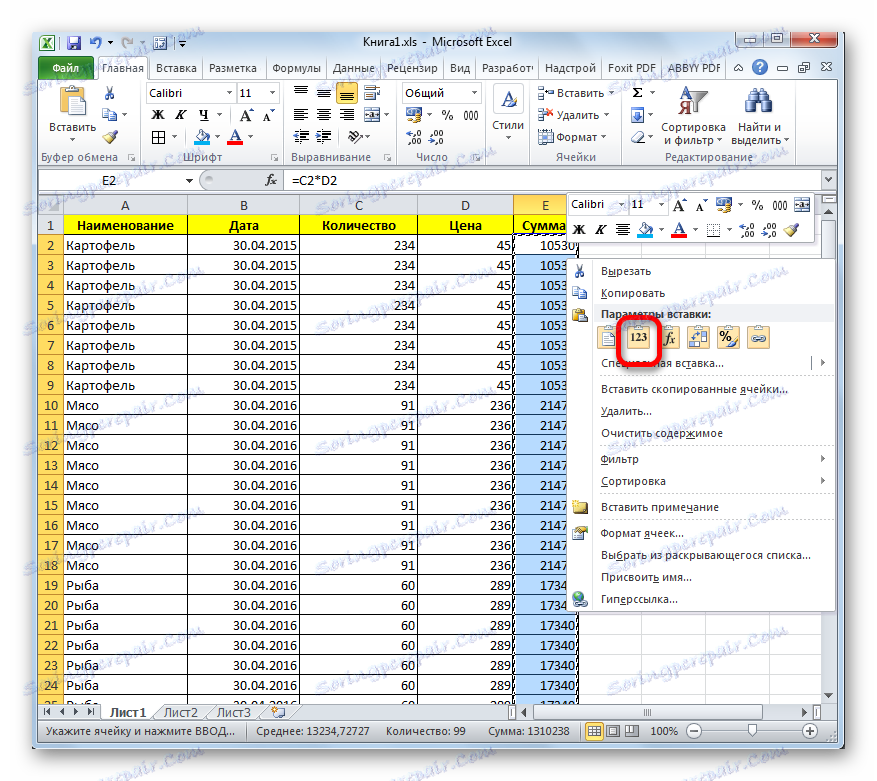
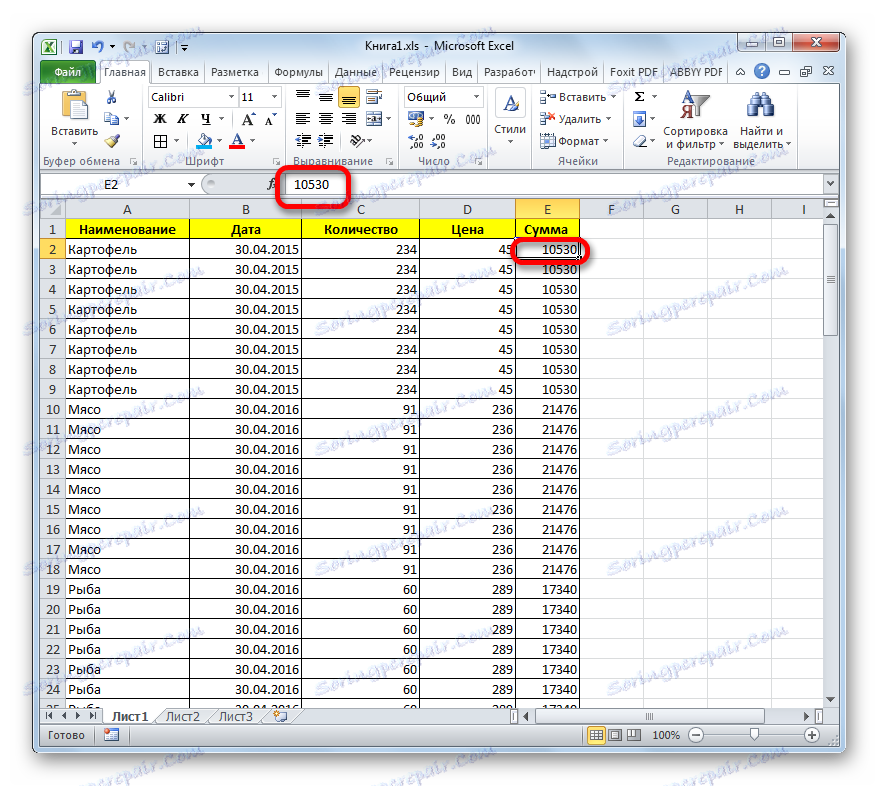
Але потрібно пам'ятати, що цей варіант оптимізації книги Excel не завжди прийнятний. Його можна застосовувати тільки тоді, коли дані з першоджерела не є динамічними, тобто, не зміняться з часом.
Спосіб 4: зміни формату
Ще одним способом істотно скоротити розмір файлу є зміна його формату. Цей спосіб, напевно, більше за всіх інших допомагає стиснути книгу, хоча і вище представленими варіантами теж потрібно користуватися в комплексі.
У Ексель існують кілька «рідних» форматів файлів - xls, xlsx, xlsm, xlsb. Формат xls був базовим розширенням для програми версії Excel 2003 і раніше. Він є вже застарілим, але, тим не менше, багатьма користувачами продовжує досі застосовуватися. До того ж, бувають випадки, коли доводиться повертатися до роботи зі старими файлами, які були створені багато років тому ще за часів відсутності сучасних форматів. Не кажучи вже про те, що з книгами з даними розширенням працюють багато сторонніх програми, які не вміють обробляти більш пізні варіанти документів Excel.
Потрібно відзначити, що книга з розширенням xls має набагато більший розмір, ніж сучасний її аналог формату xlsx, який в даний час Ексель використовує, як головний. В першу чергу, це пов'язано з тим, що файли xlsx, по суті, є стислими архівами. Тому, якщо ви використовуєте розширення xls, але бажаєте зменшити вагу книги, то це можна зробити просто перезберегти її в форматі xlsx.
- Для конвертації документа з формату xls в формат xlsx переходимо у вкладку «Файл».
- У вікні, відразу звертаємо увагу на розділ «Відомості», де зазначено, що в даний час вага документа становить 40 Кбайт. Далі клацаємо по найменуванню «Зберегти як ...».
- Відкривається вікно збереження. При бажанні можна перейти в ньому в нову директорію, але більшості користувачів зручніше зберігати новий документ там же, де і исходник. Найменування книги при бажанні можна змінити в полі «Ім'я файлу», хоча і не обов'язково. Найважливішим в даній процедурі є виставити в поле «Тип файлу» значення «Книга Excel (.xlsx)». Після цього можна тиснути на кнопку «OK» в нижній частині вікна.
- Після того, як збереження вироблено, перейдемо в розділ «Відомості» вкладки «Файл», щоб подивитися, наскільки зменшилася вага. Як бачимо, він тепер становить 13,5 Кбайт проти 40 Кбайт до проведення процедури конвертації. Тобто, одне тільки збереження в сучасному форматі дозволило стиснути книгу майже в три рази.
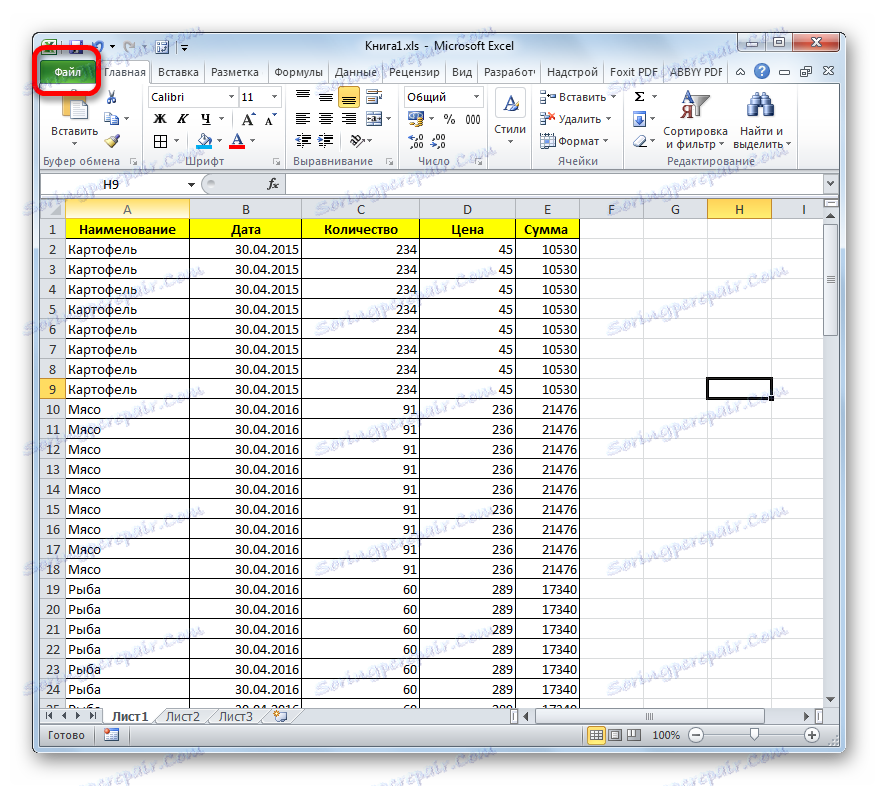
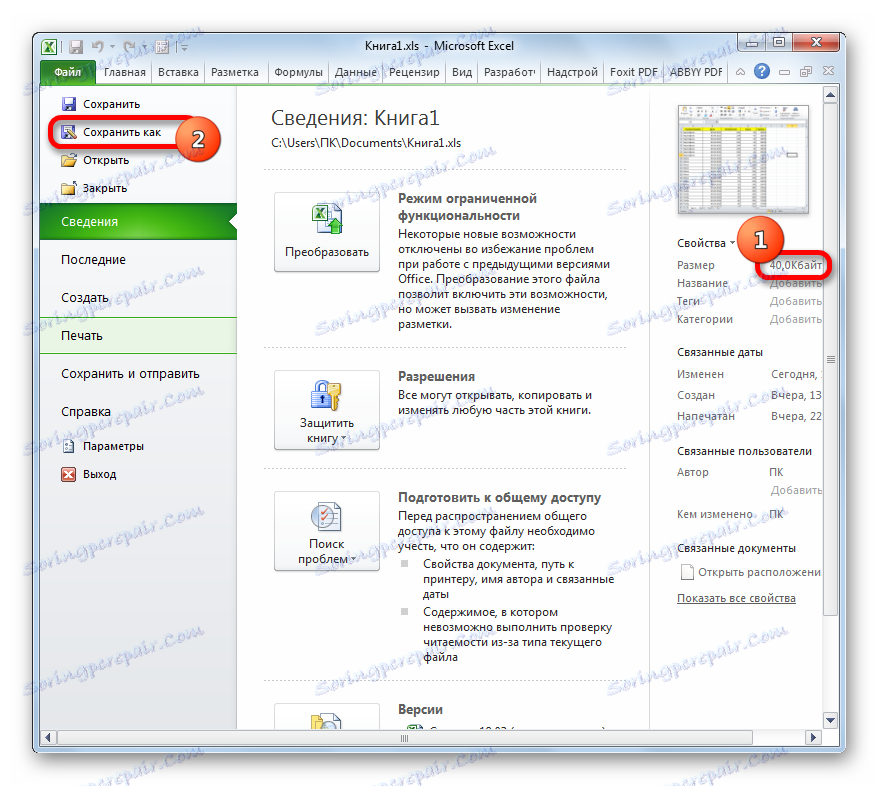
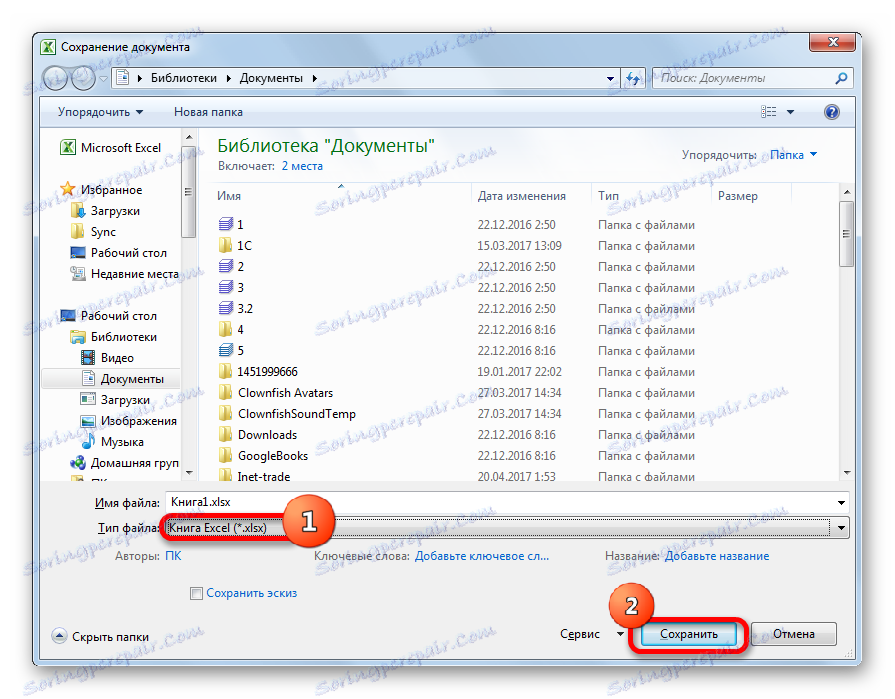
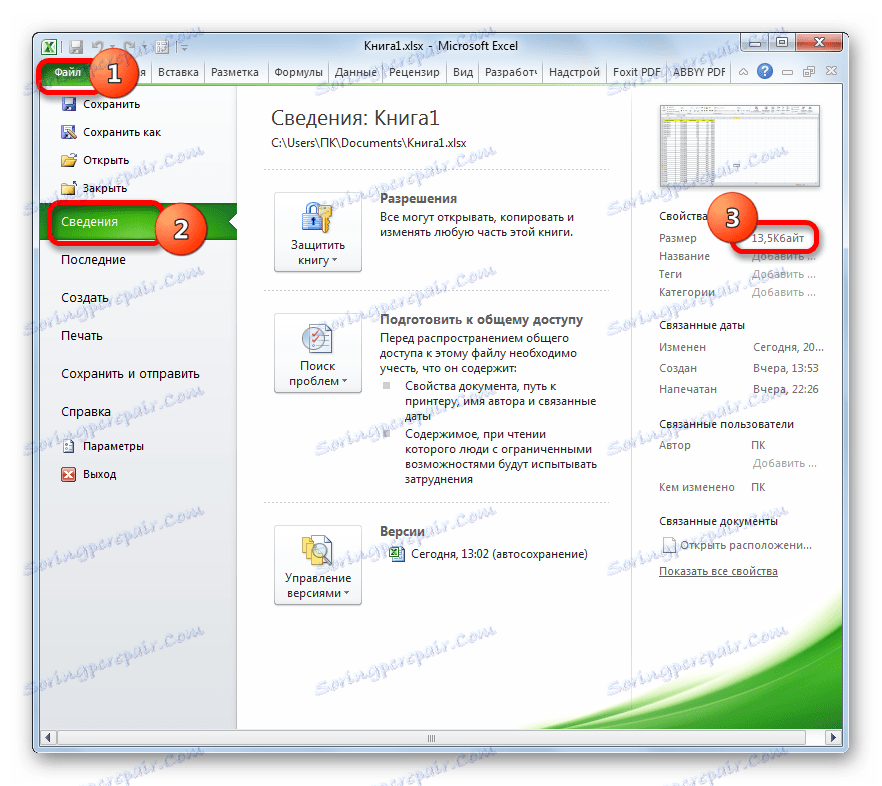
Крім того, в Ексель існує ще один сучасний формат xlsb або двійкова книга. У ньому документ зберігається в бінарній кодуванні. Ці файли важать ще менше, ніж книги в форматі xlsx. До того ж, мова, на якому вони записані, найближче для програми Excel. Тому вона працює з такими книгами швидше, ніж з будь-яким іншим розширенням. При цьому книга зазначеного формату по функціональності і можливостям застосування різних інструментів (форматування, функції, графіки і т.д.) ні в чому не поступається формату xlsx і перевершує формат xls.
Основна причина, чому xlsb не став форматом за умовчанням в Excel, полягає в тому, що з ним практично не вміють працювати сторонні програми. Наприклад, якщо вам потрібно буде експортувати інформацію з Excel в програму 1C, то це можна буде зробити з документами xlsx або xls, але не з xlsb. Але, якщо ви не плануєте перенос даних ні в якусь сторонню програму, то сміливо можете зберігати документ в форматі xlsb. Це дозволить вам зменшити розмір документа і збільшить швидкість роботи в ньому.
Процедура збереження файлу в розширенні xlsb аналогічна тій, яку ми робили для розширення xlsx. У вкладці «Файл» натискаємо по пункту «Зберегти як ...». У вікні збереження в поле «Тип файлу» потрібно вибрати варіант «Двійкова книга Excel (* .xlsb)». Потім клацаємо по кнопці «Зберегти».
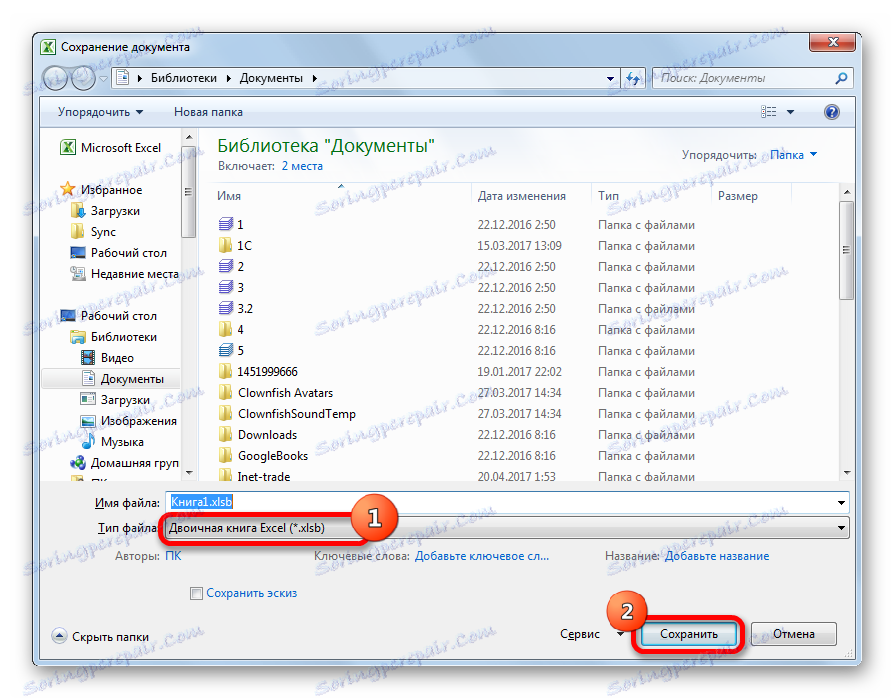
Дивимося на вагу документа в розділі «Відомості». Як бачимо, він зменшився ще більше і тепер становить всього 11,6 Кбайт.
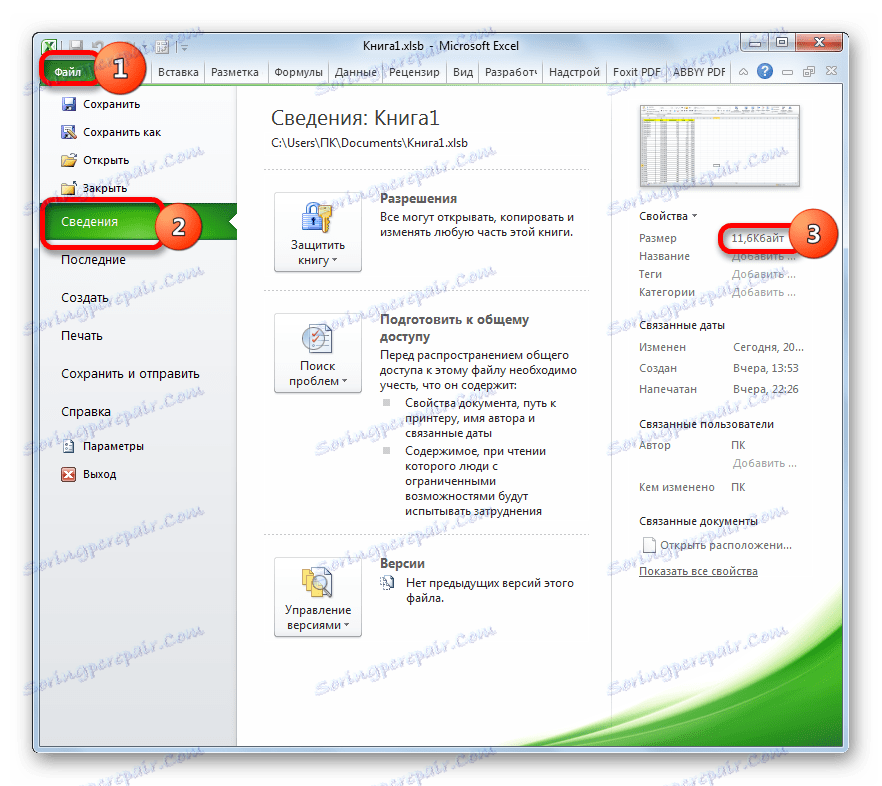
Підводячи загальні підсумки, можна сказати, що якщо ви працює з файлом у форматі xls, то найбільш ефективним способом зменшити його розмір є пересохраненіе в сучасних форматах xlsx або xlsb. Якщо ж ви вже використовуєте дані розширення файлів, то для зменшення їх ваги слід правильно налаштувати робочу область, прибрати надмірну форматування і непотрібні посилання. Найбільшу віддачу ви отримаєте, якщо зробите все ці дії в комплексі, а не обмежитеся тільки одним варіантом.